Muse2.7专业版帮助文件
Waves CLA Epic用户指南说明书

Input Section ................................................................................................................................................................ 6 Effect Fader Section ..................................................................................................................................................... 7 Modulator .................................................................................................................................................................... 8 Delay Processors .......................................................................................................................................................... 9
《多功能音乐电子书》课件制作综述
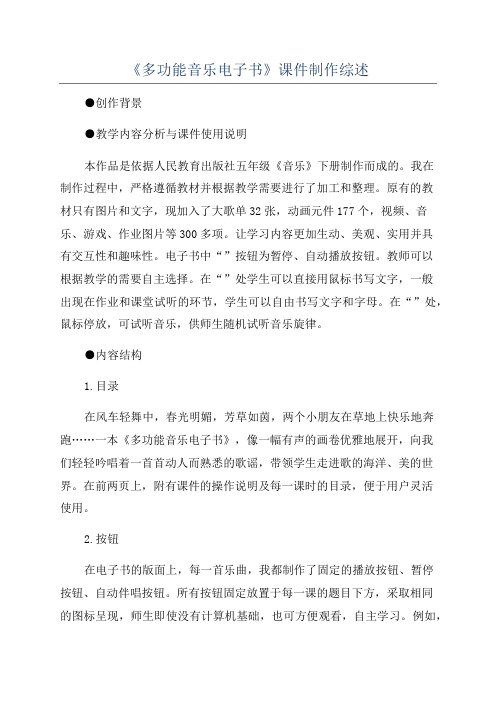
《多功能音乐电子书》课件制作综述●创作背景●教学内容分析与课件使用说明本作品是依据人民教育出版社五年级《音乐》下册制作而成的。
我在制作过程中,严格遵循教材并根据教学需要进行了加工和整理。
原有的教材只有图片和文字,现加入了大歌单32张,动画元件177个,视频、音乐、游戏、作业图片等300多项。
让学习内容更加生动、美观、实用并具有交互性和趣味性。
电子书中“”按钮为暂停、自动播放按钮。
教师可以根据教学的需要自主选择。
在“”处学生可以直接用鼠标书写文字,一般出现在作业和课堂试听的环节,学生可以自由书写文字和字母。
在“”处,鼠标停放,可试听音乐,供师生随机试听音乐旋律。
●内容结构1.目录在风车轻舞中,春光明媚,芳草如茵,两个小朋友在草地上快乐地奔跑……一本《多功能音乐电子书》,像一幅有声的画卷优雅地展开,向我们轻轻吟唱着一首首动人而熟悉的歌谣,带领学生走进歌的海洋、美的世界。
在前两页上,附有课件的操作说明及每一课时的目录,便于用户灵活使用。
2.按钮在电子书的版面上,每一首乐曲,我都制作了固定的播放按钮、暂停按钮、自动伴唱按钮。
所有按钮固定放置于每一课的题目下方,采取相同的图标呈现,师生即使没有计算机基础,也可方便观看,自主学习。
例如,在《北京的孩子逛北京》页面中,师生只需轻点鼠标,便可轻松试听音乐,进行歌曲的学习和乐曲的欣赏。
在这一课里,我还设置了大歌单、视频、图片、文字等内容,让使用者有一种身临其境的感觉,仿佛真的走进了北京城,让北京的孩子逛北京,也让全国的孩子们都来逛逛我们美丽的首都(如上页图1)。
3.动画场景4.教学设计在多个页面里,我还制作了很多互动的环节,让学生自主设计学习内容,进行简单的乐曲创作、设计演唱方式、创编简单的旋律、设置音乐场景等。
例如,在《阿喽喽》页面中,我制作了若干个鼠标拖动的设置,让学生自己操作、自由设计演唱形式,充分发挥学生的创造力,让他们感受到歌曲再创作的乐趣,体验到成功的喜悦(如图2)。
muse2.7装饰符号扩展工具使用说明

muse2.7装饰符号扩展⼯具使⽤说明裝飾符號擴展⼯具幫助(神翠⿃⼯作室版權所有)1. 爲什麽需要⾃定義裝飾符號 (2)2.裝飾符號庫管理 (2)2.1添加⼀個新的裝飾符號 (2)2.2刪除⼀個已有的裝飾符號 (3)2.3從⽂件添加 (3)2.4導出到⽂件 (3)2.5選擇⼀個裝飾符號進⾏編輯 (3)3.編輯裝飾符號 (3)3.1畫基本圖形 (3)3.1.1畫直線 (3)3.1.2畫實⼼圓 (3)3.1.3畫空⼼圓 (4)3.1.4畫曲線 (4)3.1.5畫不規則封閉曲線 (4)3.1.6畫填充的封閉曲線 (4)3.1.7畫多邊形 (4)3.1.8畫填充多邊形 (4)3.2撤銷和重做 (5)4.改變顯⽰⽐例 (5)1.爲什麽需要⾃定義裝飾符號在各式各樣的曲譜中,存在著無數的裝飾符號,我們的曲譜編輯軟體不可能全部概括所有的裝飾符號,我們的做法是給⽤⼾提供⼀個⼯具可以編輯⾃⼰需要的裝飾符號。
⽤⼾編輯的裝飾符號可以發佈到我們網站上讓⼤家共⽤。
⽤該編輯器編輯的裝飾符號是向量的,可以進⾏任意放⼤縮⼩,這也是曲譜後期處理的需要。
2.裝飾符號庫管理裝飾符號庫保存在Muse軟體安裝⽬錄下的default.dec⽂件裏⾯,請不要直接編輯該⽂件。
打開裝飾符號擴展⼯具程式,選擇符號功能表裝飾符號管理,顯⽰如下對話⽅塊:其中庫中的符號下⾯的框中列出了擴展庫中已經存在地符號。
下⾯分別描述各個功能:2.1添加⼀個新的裝飾符號點擊添加按鈕,在裝飾符號列表框的最下⾯出現⼀個新的符號名爲“!default!”,然後你可以修改它的標誌,在標誌欄輸⼊新的標誌名字(注意需要在名字兩邊加上“!”號),可以改變它的⾼度、寬度、相對⾳符的位置,還可以寫⼀些描述⽂字,以⽅便辨認。
在作出修改後需要點擊⼀下“更新”按鈕,修改的資料才會應⽤到該裝飾符號上。
記住:修改後點⼀下更新按鈕。
2.2刪除⼀個已有的裝飾符號選中要刪除的裝飾符號,然後按刪除按鈕。
muse2.7使用教程

Muse2.7制谱软件(专业版)下载与安装————————卢海江原创下载地址:/jitafanSOFT/music/2009/1103/10351.html 点击“本地下载”:注意:在你“下载、解压、安装” (三个动作)Muse2.7之前,请先关掉(并退出)杀毒软件,请勿杀毒,如果杀毒会将破解注册机杀掉,那样的话你就无法用到超爽的破解版了!因为很多杀毒软件为了保护正版,杀毒时会把注册机误报为病毒!下载下来是一个压缩文件:先点击右键解压到指定文件,变成这样:第一个是安装文件、第二个是注册机、第三个是安装说明(文本)安装步骤:1、双击进行安装,打钩点击“下一步”,再点击“下一步”点“完成”即可。
2、点击右键把复制到Muse2.7的安装路径下的Muse 文件夹里,路径如下图:如下图:双击注册机,弹出下图:点确定,出来一串数字:选择这串数字,点击右键复制它。
3、打开Muse2.7,点击“帮助”。
再点击“帮助”菜单下的“输入注册码”,弹出下图:把刚才复制的那串数字“粘贴”到注册对话框中:点击“注册”,就注册成功了。
恭喜你啊,这时你就拥有了“床说”中的Muse2.7了。
Muse2.7制谱软件的使用首先,在学习使用该软件制作曲谱之前,大家要先学习我发的《Muse2.7使用说明》和《Muse2.7常见问题》,下面我以制作许巍的《星空》为例向大家简单介绍一下Muse2.7制作流程:1、首先打开Muse2.7,这时软件是自动切换在“脚本编辑”,2、这时我们点击软件左上方“曲谱”按钮下拉菜单的“新建”,弹出如图:我们在对话框中输入曲谱信息:点击“结束”,弹出如下图:选择“简谱”或“五线谱”点击“结束”。
3、回到软件的“脚本编辑”就看见刚才的信息了。
上面这一排蓝色的大写字母是非常重要的。
T字头代表主标题、副标题,还可以再插入多个N字,字母必须是大写。
C是显示在曲右上方的作者等信息,也可以插入多个C字,特别V字,它是插入曲谱的音轨(简谱、五线谱、吉他)字段,如上图在脚本编辑显示只有吉他谱音轨V:1 style=tab,回到“屏幕编辑”页面,没有显示简谱音轨:我们就要再在下面插入V:2 style=jianpu,再在“[V: 1]”下面插入“[V:2]”这是与上面的音轨相对应的,上面有第3个音轨,下面也就要有“[V:3]”也是根据音轨需要插入多个字段。
乐理试卷制作中常见问题的解决办法

乐理试卷制作中常见问题的解决办法河北平山古月中学许宝栋摘要:常见问题有哪些呢?我想在具体叙述之前,咱们应该了解乐理试卷的构成,乐理试卷主要包括:卷头、汉字、字母、升降号、小标、谱子、拍号、谱号、调号、特殊符号、钢琴键盘等等。
常见问题主要有:卷头、有临时记号的字幕、小标、谱子、拍号、谱号、调号、特殊符号、钢琴键盘等等。
在这里值得指出的是谱子包括:简谱或五线谱的单声部或多声部空谱表、简谱或五线谱的单声部或多声部谱例、打击乐谱例等。
小标包括:汉字或字母左上、左下、右上、右下方的小标。
关键字:软件卷头谱例升降号拍号正文:我想很多音乐老师有这样的困惑,不知道如何用电脑制作乐理试卷,因为在黑板上手抄既费时又费力,还不环保。
通过不断的学习,经过教学实践,我总结出一套简单快速的试卷制作方法,由于时间有限在这里着重就一些常见的问题进行交流。
说到这里我想大家都等不急了。
咱们闲言少叙,要制作乐理试卷需要在电脑中安装五款款软件分别是Novoasoft ScienceWord6.0、Overture4.0、Muse2.7、雅乐简谱、Microsoft PowerPoint2000或以上版本。
常见问题有哪些呢?我想在具体叙述之前,咱们应该了解乐理试卷的构成,乐理试卷主要包括:卷头、汉字、字母、升降号、小标、谱子、拍号、谱号、调号、特殊符号、钢琴键盘等等。
常见问题主要有:卷头的制作、有临时记号的字母以及上下小标、拍号的制作、打击乐谱的制作、简谱制作、五线谱制作等等。
本文将就以上常见的问题进行讲述。
在这里值得指出的是谱子包括:简谱或五线谱的单声部或多声部空谱表、简谱或五线谱的单声部或多声部谱例、打击乐谱例等。
小标包括:汉字或字母左上、左下、右上、右下方的小标。
下面用表格直观的介绍几款软件的主要功用:表—1软件名称重要功用Novoasoft ScienceWord6.0或Microsoft word2000以上版本制作卷头、汉字、字母、拍号、小标等Overture4.0 制作五线谱谱例Muse2.7 制作简谱谱例雅乐简谱制作打击乐谱例Microsoft PowerPoint2000 制作钢琴键盘以及特殊符号一、卷头的制作现在我们就开始制作试卷。
西贝柳斯7安装教程
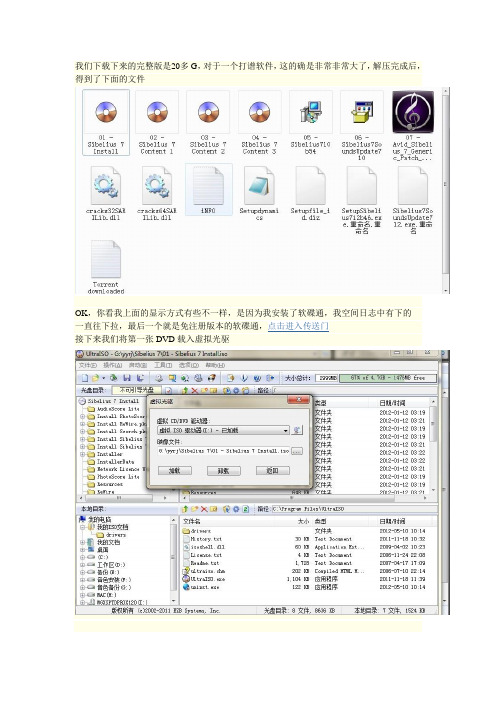
我们下载下来的完整版是20多G,对于一个打谱软件,这的确是非常非常大了,解压完成后,得到了下面的文件
OK,你看我上面的显示方式有些不一样,是因为我安装了软碟通,我空间日志中有下的
一直往下拉,最后一个就是免注册版本的软碟通,点击进入传送门
接下来我们将第一张DVD载入虚拟光驱
打开虚拟光驱后看到
打到我鼠标选择中的文件start.exe双击开始安装择
选择路径时,不要选择C盘,不然受不鸟哦……
完成主程序的安装后,开始安装第二个
选择和主程序一样的路径
完成后,安装第三个,如果没有扫描仪,可以跳过
选择路径时,注意选择主程序一样的目录,记得双击
安装完后,可以开始第四个,不想安装的同学,可以跳过
接下来可以退出安装了放入第二张盘
打开第二个文件夹
双击下方做了蓝色记号的文件
直接点击Next就会安装音色插件
完成后重复载入第三,第四张DVD,一样的操作直接全部完成
完成后,回到我们的原始文件目录,找到07 - Avid_Sibelius_7_Generic_Patch_ASSiGN.exe 文件,这是个注册机,双击它运行
运行后会有提示让你找到安装目录中的SARILib.dll文件
找到安装主程序的目录,里面有这个文件的
会提示破解成功,OK,我们可以打开软件来享受一下啦。
IBM Spectrum Symphony V7.2 快速入门指南说明书
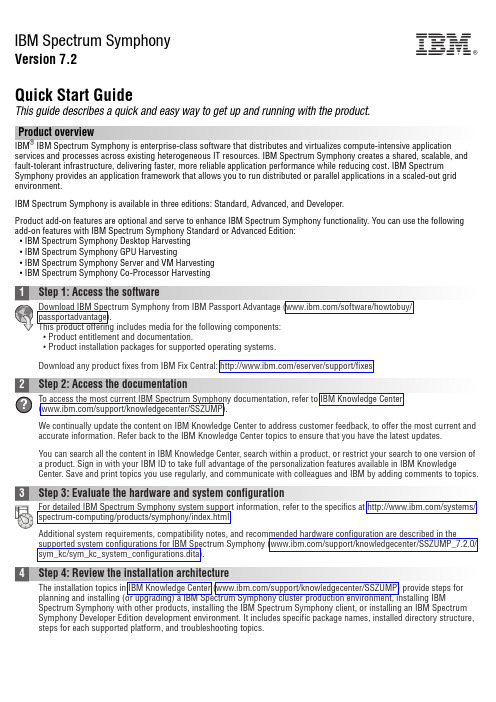
IBM Spectrum SymphonyVersion 7.2Quick Start GuideThis guide describes a quick and easy way to get up and running with the product.Product overviewIBM ®IBM Spectrum Symphony is enterprise-class software that distributes and virtualizes compute-intensive application services and processes across existing heterogeneous IT resources. IBM Spectrum Symphony creates a shared, scalable, and fault-tolerant infrastructure, delivering faster, more reliable application performance while reducing cost. IBM Spectrum Symphony provides an application framework that allows you to run distributed or parallel applications in a scaled-out grid environment.IBM Spectrum Symphony is available in three editions: Standard, Advanced, and Developer.Product add-on features are optional and serve to enhance IBM Spectrum Symphony functionality. You can use the following add-on features with IBM Spectrum Symphony Standard or Advanced Edition:v IBM Spectrum Symphony Desktop Harvestingv IBM Spectrum Symphony GPU Harvestingv IBM Spectrum Symphony Server and VM Harvestingv IBM Spectrum Symphony Co-Processor Harvestingv Product entitlement and documentation.v Product installation packages for supported operating systems.Download any product fixes from IBM Fix Central: /eserver/support/fixes.We continually update the content on IBM Knowledge Center to address customer feedback, to offer the most current and accurate information. Refer back to the IBM Knowledge Center topics to ensure that you have the latest updates.You can search all the content in IBM Knowledge Center, search within a product, or restrict your search to one version of a product. Sign in with your IBM ID to take full advantage of the personalization features available in IBM Knowledge Center. Save and print topics you use regularly, and communicate with colleagues and IBM by adding comments to topics.Additional system requirements, compatibility notes, and recommended hardware configuration are described in the supported system configurations for IBM Spectrum Symphony (/support/knowledgecenter/SSZUMP_7.2.0/sym_kc/sym_kc_system_configurations.dita).Spectrum Symphony with other products, installing the IBM Spectrum Symphony client, or installing an IBM Spectrum Symphony Developer Edition development environment. It includes specific package names, installed directory structure,steps for each supported platform, and troubleshooting topics.IBM®Once you have installed, entitled, and configured IBM Spectrum Symphony, refer to the managing, developing, reference, and troubleshooting topics within IBM Knowledge Center.More informationFor additional information about IBM Spectrum Symphony, refer to the following resources:v IBM Spectrum Symphony technical computing community(https:///storage/products/ibm-spectrum-symphony)v IBM Spectrum Symphony product information (/systems/spectrum-computing/products/symphony/index.htmlv IBM Knowledge Center (/support/knowledgecenter/SSZUMP)v IBM Redbooks®()Access technical support information for all IBM products from the IBM Support Portal (/support).IBM Spectrum Symphony 7.2. Licensed Materials - Property of IBM. U.S. Government Users Restricted Rights - Use, duplication or disclosure restricted by GSA ADP Schedule Contract with IBM Corp.IBM, the IBM logo, and ®are trademarks or registered trademarks of International Business Machines Corp., registered in many jurisdictions worldwide. Other product and service names might be trademarks of IBM or other companies. A current list of IBM trademarks is available on the Web at “Copyright and trademark information” (/legal/copytrade.shtml).Part Number:CNI6MENPrinted in Ireland。
SONAR7官方中文手册

Cakewalk SONAR 7官方中文手册美国Cakewalk公司 原著云天音乐网 饶磊 编译云天音乐网()版权所有 抄袭必究本文档所涉及的信息如有更改,孰不另行通知,Twelve Tone Systems公司不承担相应的义务。
此文档所描述的软件仅授权给已经合法取得许可证的用户使用。
软件只能在协议条款规定的范围内使用和复制。
除非协议特别允许,任何媒体复制该软件均属非法。
在没有得到Twelve Tone Systems 公司书面许可的任何情况下,本文件不得以任何形式、任何理由(电子的或机械的)进行复制或传播,包括复印和录制。
Copyright © 2007 Twelve Tone Systems, Inc. 版权所有。
ACID是Sony公司的注册商标。
Cakewalk是Twelve Tone Systems公司的注册商标。
SONAR和Cakewalk标志是Twelve Tone Systems公司的注册商标。
其它的公司和产品名称均是其拥有者的商标。
在互联网上访问Cakewalk英文站:。
在互联网上访问Cakewalk中文站:。
在互联网上访问云天音乐网:。
SONAR 7 官方中文手册0.目录0. 目录 (3)1. 编者的话 (6)2. 中文SONAR系列图书 (7)3. 前言 (9)4. SONAR 7 介绍 (11)7 新特性概览 (12)4.1. SONAR7 的系统需求 (13)4.2. SONAR4.3. SONAR7 新特性详解 (13)7 的峰值限制器-Boost 11 (17)4.4. SONAR7 包含的虚拟乐器 (17)4.5. SONAR4.6. SONAR7 的母带后期处理插件 (19)7Producer Edition(制作人版)和Studio Edition(工作室版)功能比较 (21)4.7. SONAR4.8. 选择SONAR 7的20个理由 (21)5. 安装 (28)6. 指南 (38)6.1. 指南1——基础 (39)6.1.1. 打开工程 (39)6.1.2. 回放准备 (39)6.1.3. 播放工程 (42)6.1.4. 自动重新开始工程 (44)6.1.5. 更改速度 (46)6.1.6. 静音和独奏 (47)6.1.7. 更改音轨乐器 (48)6.1.8. 在MIDI键盘上演奏音乐 (49)6.2. 指南2——录制MIDI (51)6.2.1. 创建新工程 (51)6.2.2. 录制MIDI音轨 (51)6.2.3. 保存 (54)6.2.4. 循环录制 (54)6.2.5. 插入录制 (56)6.3. 指南3——录制数字音频 (58)6.3.1. 设置采样率 (58)6.3.2. 设置音频驱动器的精度和录制精度 (58)6.3.3. 新建一个工程 (59)云天音乐网()版权所有 抄袭必究6.3.4. 设置音频轨 (59)6.3.5. 检查输入电平 (59)6.3.6. 录制数字音频 (60)6.3.7. 聆听录制结果 (60)6.3.8. 录制另外一个动机 (61)6.3.9. 输入监听 (61)6.3.10. 循环和插入录制 (62)6.3.11. 多通道录制 (62)6.4. 指南4——编辑MIDI (63)6.4.1. 移调 (63)6.4.2. 用托放的方法复制事件条 (63)6.4.3. 在钢琴卷帘视图里编辑音符 (64)6.4.4. 滑动编辑 (65)6.4.5. 绘制MIDI包络线 (66)6.4.6. 把MIDI转换成音频 (67)6.5. 指南5——编辑数字音频 (69)6.5.1. 打开工程 (69)6.5.2. 导入音频文件 (69)6.5.3. 移动以及循环事件条 (70)6.5.4. 对事件条进行滑动编辑 (70)6.5.5. 自动交叠淡变 (71)6.5.6. 合并音轨 (71)6.6. 指南6——使用智能事件条 (72)6.6.1. 添加智能事件条到工程里 (72)6.6.2. 循环智能事件条 (73)6.6.3. 更改智能事件条的音高 (75)6.6.4. 更该工程的速度 (76)6.6.5. 创建你自己的智能事件条 (76)6.7. 指南7——混音 (80)6.7.1. 添加实时的音频效果 (80)6.7.2. 对单独的效果设置自动控制 (80)6.7.3. 编组控制 (81)6.7.4. 对混音自动控制 (81)6.7.5. 导出MP3文件 (82)6.8. 指南8——使用软件合成器 (84)6.8.1. 把Cakewalk TTS-1插入到工程里 (84)6.8.2. 通过软件合成器播放MIDI音轨 (85)6.8.3. 将软件合成器音轨转换成音频 (85)6.9. 指南9——鼓映射 (87)SONAR 7 官方中文手册6.9.1. 创建一个新工程 (87)6.9.2. 创建鼓映射 (87)6.9.3. 创建一条鼓音轨 (87)6.9.4. 映射鼓音符到不同的输出端口上 (88)6.10. 指南10——Cyclone软件合成器 (91)6.10.1. Cyclone概述 (91)6.10.2. 添加文件到节奏垫 (91)6.10.3. 设置节奏垫的音量和相位 (92)6.10.4. 演奏Cyclone (92)6.10.5. 在循环编辑器里编辑循环 (93)7. 版权说明 (95)云天音乐网()版权所有 抄袭必究1.编者的话云天音乐网()是专门从事电脑音乐研究和教学的专业网站,自从2000年开办以来一直得到广大电脑音乐爱好者的喜爱。
如何用缪斯音乐软件制作合唱简谱
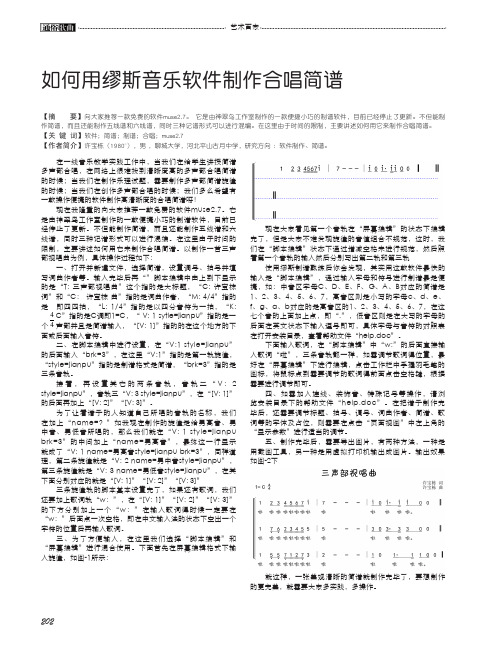
202艺术百家如何用缪斯音乐软件制作合唱简谱【摘 要】向大家推荐一款免费的软件muse2.7。
它是由神翠鸟工作室制作的一款便捷小巧的制谱软件,目前已经停止了更新。
不但能制作简谱,而且还能制作五线谱和六线谱,同时三种记谱形式可以进行混编。
在这里由于时间的限制,主要讲述如何用它来制作合唱简谱。
【关 键 词】软件;简谱;制谱;合唱;muse2.7【作者简介】许宝栋(1980~),男 ,聊城大学,河北平山古月中学,研究方向 :软件制作、简谱。
在一线音乐教学实践工作中,当我们在给学生讲授简谱多声部合唱,在网络上很难找到清晰度高的多声部合唱简谱的时候;当我们在制作乐理试题,需要制作多声部简谱旋律的时候;当我们在创作多声部合唱的时候;我们多么希望有一款操作便捷的软件制作高清晰度的合唱简谱呀!现在我隆重的向大家推荐一款免费的软件muse2.7。
它是由神翠鸟工作室制作的一款便捷小巧的制谱软件,目前已经停止了更新。
不但能制作简谱,而且还能制作五线谱和六线谱,同时三种记谱形式可以进行混编。
在这里由于时间的限制,主要讲述如何用它来制作合唱简谱。
以制作一首三声部视唱曲为例,具体操作过程如下:一、打开并新建文件,选择简谱,设置调号、拍号并填写词曲作者等。
输入完毕后再“”脚本编辑中由上到下显示的是“T: 三声部视唱曲”这个指的是大标题,“C: 许宝栋 词”和“C: 许宝栋 曲”指的是词曲作者,“M: 4/4”指的是44即四四拍,“L: 1/4”指的是以四分音符为一拍,“K: C”指的是C调即1=C,“ V: 1 sytle=jianpu”指的是一个声部并且是简谱输入,“[V: 1]”指的的在这个地方的下面或后面输入音符。
二、在脚本编辑中进行设置,在“V:1 style=jianpu”的后面输入“brk=3”,在这里“V:1”指的是第一轨旋律,“style=jianpu”指的是制谱格式是简谱,“brk=3”指的是三条音轨。
接着,再设置其它的两条音轨,音轨二“V : 2 style=jianpu”,音轨三“V: 3 style=jianpu”,在“[V: 1]”的后面再加上“[V: 2]”“[V: 3]”。
小学音乐课件《送别》制作综述(全文)

小学音乐课件《送别》制作综述教材介绍本课选自RM教育出版社小学五年级上学期音乐课本中最后一章──《我的音乐XX页》,它由小乐手、百花园、金唱片、在线直播、七彩的旋律、音乐工作室和音频下载七个部分组成。
《送别》是“七彩的旋律”中的一首选用歌曲。
由李叔同先生根据美国人约翰・p・奥德威所作的曲调填词而成。
这首歌曲意境优美,曲调婉约,像一幅美丽的ZG画,用哀而不伤的意境把送别之景、离别之意,表达得淋漓尽致。
教学目标知识与技能目标:结合学生的实际情况,进行歌词的分层教学,让学生自主学习歌曲;借助多媒体课件的直观演示,让学生学吹竖笛。
过程与方法目标:引导学生动手操作,创编和弦,一起为乐曲伴奏,让他们体会自主创新的快乐过程。
情感态度与价值观目标:充分运用多媒体,让学生在一幅幅优美的画卷中观赏歌曲,感受乐曲的意境,激发他们学习的兴趣,体会到歌曲的伤感情绪,珍惜同学之间的友情。
创作背景小学音乐教学中,一直提倡器乐进课堂,其中竖笛是小学音乐教材中首选的乐器。
然而,由于竖笛具有体积小、音孔小等特点,在平时教师示范演奏的时候,学生无法看清楚音孔的吹奏。
因此,如何让学生在有限的时间里学好竖笛,一直是小学音乐教师需要解决的难题。
给学生制造一个更好的学习环境,有效利用课堂时间,充分运用多媒体教学的辅助作用,让学生轻松地学习,快乐地歌唱,在歌声中成长,在乐声中提高学习音乐的兴趣,是笔者制作音乐课件《送别》的初衷。
课件结构1.歌曲赏析对于小学生来说,兴趣是最好的老师,针对他们的特点,笔者用Flsh制作了一把折扇(如图1)以及夕阳西下、晚风拂柳、长亭送别、大雁南飞、落花飘零等18个优美而伤感的动画影片,让学生在一幅幅画卷中感受歌曲的意境,激发学习兴趣,在“长亭外,古道边,芳草碧连天…8201;…”的歌声中,体会离别的淡淡感伤,学会珍惜朋友之间的纯真友情。
2.歌词教学虽然这是一首脍炙人口的歌曲,但考虑到学生能力的多样性,在这个环节里,笔者设计了两种不同的歌曲演奏程序──总听歌曲和分句学唱,对学生进行分层教学。
SONAR7官方中文手册

Cakewalk SONAR 7官方中文手册美国Cakewalk公司 原著云天音乐网 饶磊 编译云天音乐网()版权所有 抄袭必究本文档所涉及的信息如有更改,孰不另行通知,Twelve Tone Systems公司不承担相应的义务。
此文档所描述的软件仅授权给已经合法取得许可证的用户使用。
软件只能在协议条款规定的范围内使用和复制。
除非协议特别允许,任何媒体复制该软件均属非法。
在没有得到Twelve Tone Systems 公司书面许可的任何情况下,本文件不得以任何形式、任何理由(电子的或机械的)进行复制或传播,包括复印和录制。
Copyright © 2007 Twelve Tone Systems, Inc. 版权所有。
ACID是Sony公司的注册商标。
Cakewalk是Twelve Tone Systems公司的注册商标。
SONAR和Cakewalk标志是Twelve Tone Systems公司的注册商标。
其它的公司和产品名称均是其拥有者的商标。
在互联网上访问Cakewalk英文站:。
在互联网上访问Cakewalk中文站:。
在互联网上访问云天音乐网:。
SONAR 7 官方中文手册0.目录0. 目录 (3)1. 编者的话 (6)2. 中文SONAR系列图书 (7)3. 前言 (9)4. SONAR 7 介绍 (11)7 新特性概览 (12)4.1. SONAR7 的系统需求 (13)4.2. SONAR4.3. SONAR7 新特性详解 (13)7 的峰值限制器-Boost 11 (17)4.4. SONAR7 包含的虚拟乐器 (17)4.5. SONAR4.6. SONAR7 的母带后期处理插件 (19)7Producer Edition(制作人版)和Studio Edition(工作室版)功能比较 (21)4.7. SONAR4.8. 选择SONAR 7的20个理由 (21)5. 安装 (28)6. 指南 (38)6.1. 指南1——基础 (39)6.1.1. 打开工程 (39)6.1.2. 回放准备 (39)6.1.3. 播放工程 (42)6.1.4. 自动重新开始工程 (44)6.1.5. 更改速度 (46)6.1.6. 静音和独奏 (47)6.1.7. 更改音轨乐器 (48)6.1.8. 在MIDI键盘上演奏音乐 (49)6.2. 指南2——录制MIDI (51)6.2.1. 创建新工程 (51)6.2.2. 录制MIDI音轨 (51)6.2.3. 保存 (54)6.2.4. 循环录制 (54)6.2.5. 插入录制 (56)6.3. 指南3——录制数字音频 (58)6.3.1. 设置采样率 (58)6.3.2. 设置音频驱动器的精度和录制精度 (58)6.3.3. 新建一个工程 (59)云天音乐网()版权所有 抄袭必究6.3.4. 设置音频轨 (59)6.3.5. 检查输入电平 (59)6.3.6. 录制数字音频 (60)6.3.7. 聆听录制结果 (60)6.3.8. 录制另外一个动机 (61)6.3.9. 输入监听 (61)6.3.10. 循环和插入录制 (62)6.3.11. 多通道录制 (62)6.4. 指南4——编辑MIDI (63)6.4.1. 移调 (63)6.4.2. 用托放的方法复制事件条 (63)6.4.3. 在钢琴卷帘视图里编辑音符 (64)6.4.4. 滑动编辑 (65)6.4.5. 绘制MIDI包络线 (66)6.4.6. 把MIDI转换成音频 (67)6.5. 指南5——编辑数字音频 (69)6.5.1. 打开工程 (69)6.5.2. 导入音频文件 (69)6.5.3. 移动以及循环事件条 (70)6.5.4. 对事件条进行滑动编辑 (70)6.5.5. 自动交叠淡变 (71)6.5.6. 合并音轨 (71)6.6. 指南6——使用智能事件条 (72)6.6.1. 添加智能事件条到工程里 (72)6.6.2. 循环智能事件条 (73)6.6.3. 更改智能事件条的音高 (75)6.6.4. 更该工程的速度 (76)6.6.5. 创建你自己的智能事件条 (76)6.7. 指南7——混音 (80)6.7.1. 添加实时的音频效果 (80)6.7.2. 对单独的效果设置自动控制 (80)6.7.3. 编组控制 (81)6.7.4. 对混音自动控制 (81)6.7.5. 导出MP3文件 (82)6.8. 指南8——使用软件合成器 (84)6.8.1. 把Cakewalk TTS-1插入到工程里 (84)6.8.2. 通过软件合成器播放MIDI音轨 (85)6.8.3. 将软件合成器音轨转换成音频 (85)6.9. 指南9——鼓映射 (87)SONAR 7 官方中文手册6.9.1. 创建一个新工程 (87)6.9.2. 创建鼓映射 (87)6.9.3. 创建一条鼓音轨 (87)6.9.4. 映射鼓音符到不同的输出端口上 (88)6.10. 指南10——Cyclone软件合成器 (91)6.10.1. Cyclone概述 (91)6.10.2. 添加文件到节奏垫 (91)6.10.3. 设置节奏垫的音量和相位 (92)6.10.4. 演奏Cyclone (92)6.10.5. 在循环编辑器里编辑循环 (93)7. 版权说明 (95)云天音乐网()版权所有 抄袭必究1.编者的话云天音乐网()是专门从事电脑音乐研究和教学的专业网站,自从2000年开办以来一直得到广大电脑音乐爱好者的喜爱。
Waves MaxxVolume软件用户指南说明书
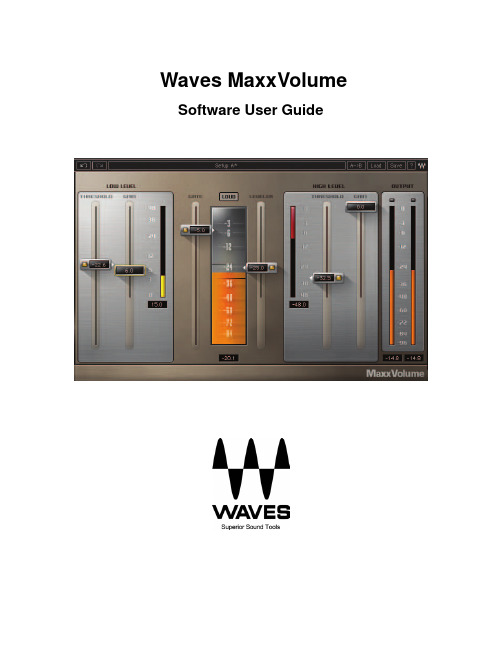
Waves MaxxVolume Software User GuideTable of Contents Introduction (3)MaxxVolume Interface and Functions (5)Energy Meter (5)Low Level Compression – Threshold (5)Low Level Compression – Gain (5)Low Level Compression – Gain Meter (6)Gate (6)Loud/Soft (6)Leveler (6)High Level Compression – Gain Reduction Meter (6)High Level Compression – Threshold (6)High Level Compression – Gain (6)Output Meter (6)The Waves System Bar (7)IntroductionMaxxVolume is an all-in-one dynamics processor. Available in both mono and stereo configurations, it performs four different dynamics processing functions: gating, low level compression, leveling, and compression.Combining several acclaimed Waves dynamics processing technologies, MaxxVolume packs a lot of audio processing power while consolidating several controls under a small set of simple faders. Each of the dynamics functions is controlled by one or two faders for simplicity and straightforward operation.The left side of the plug-in interface (to the left of the Energy Meter) handles low gain or low signal level audio. The right side of the interface handles high signal level functions.Low Level CompressorThe Low Level Compression function is controlled by a pair of faders: Threshold, which sets the threshold under which low level compression starts, and Gain, which sets the amount of gain applied to the compressed portion of the signal.Low Level Compression can be explained in simple terms as the opposite of standard or high level compression. In a standard compression setting, any signal above the set threshold gets compressed and attenuated. With a low level compressor, any signal that goes below the set threshold gets compressed upward, resulting in increased gain. The dynamic range is thus compressed, pushing low levels up while leaving high levels as they were.If you are familiar with compression curves, low level compression looks like this (curve marked in red):GateThe Gate function is controlled by a single fader that sets the gating threshold. The gate applies gentle downward expansion, affecting any signal below the threshold.LevelerThe Leveler function, also known as auto-gain control (AGC), is controlled by the Leveler fader which sets its threshold and target. A Leveler is used to maintain constant levels over long segments of audio. Essentially, a Leveler is a compressor set to very long attack and release times, making it react to the “forest” and not each individual “tree”. A Leveler can also be viewed as an RMS compressor.MaxxVolume’s Leveler smoothly and transparently gain-rides any signal that exceeds its threshold, bringing it back down as close as possible to the desired target level (the threshold). High Level CompressorMaxxVolume’s High Level Compression function is comprised of compression with automatic makeup gain and output level control.The Compressor function is similar to that of Waves Renaissance Vox. The compressor is controlled by the Threshold fader, which sets the amount of desired dynamic range compression. An automatic gain makeup function compensates for gain reduction resulting from the applied compression. The Gain fader determines the maximum output signal level.MaxxVolume Interface and FunctionsThe MaxxVolume interface is organized around the central Energy Meter. The controls are laid out so that Low Level signal functions are on the left side of the interface, while High Level signal functions are on the right side of the interface.Low Level Compression, Gating, Leveling, and High Level Compression can each be turned on or off individually using the on/off buttons located on their respective faders, as shown below:Energy MeterDisplays the audio signal’s level after the Leveler’s processing function, and before the other dynamics processing functions.Range:0 to -96dBLow Level Compression – ThresholdSets the threshold below which low level soft-knee compression starts. The fader’s position is displayed by a hairline indicator on the Energy Meter. The fader supports an on/off button for low level compression.Range: 0 to -96dBLow Level Compression – GainControls the maximum amount of gain makeup and compression applied to the signal below the Threshold. Note that applying gain values that are higher than the Threshold value will result in a signal exceeding 0dB or clipping.Range: 0to +48dBLow Level Compression – Gain MeterDisplays the amount of low-level makeup gain.Range: 0to +48dBGateSets the level below which gating (downward expansion) is applied. The fader supports an on/off button for gating.Range: 0 to -96dBLoud/SoftChanges the ARC release times between:Loud - shorter and more aggressive release resulting in louder output signal.Soft – longer release times resulting in softer output signal.Range: Soft/LoudLevelerSets both the threshold above which leveling is applied, and the target to which the audio signal is leveled. To compensate for gain reduction caused by the Leveler, use the High Level Compressor function. The fader supports an on/off button for leveling.Range: 0 to -48dBHigh Level Compression – Gain Reduction MeterDisplays the amount of high-level gain reduction or attenuation.Range: 0to -48dBHigh Level Compression – ThresholdControls the compressor threshold, setting the amount of potential dynamic range compression. As you pull the fader down, automatic makeup gain corresponding to the resulting attenuation is applied to the signal. The fader’s position is displayed by a hairline indicator on the Energy Meter. The fader supports an on/off button for high level compression.Range: 0 to -48dBHigh Level Compression – GainControls the maximum output level.Range: 0 to -48dBOutput MeterDisplays the plug-in’s output level, including peak and clip (signal exceeding 0dB) indication. Range: 0 to -96dBThe Waves System BarAll Waves plug-ins share a common feature, the Waves System Bar, which takes care of most administrative functions you will encounter while working with Waves plug-ins. Since the WavesSystem Bar is essentially the same on all Waves plug-ins, you will always know how to file,compare, load and copy the parameters of a Waves plug-in, even if you have never worked withthat particular processor.Commands common to all Waves plug-ins:Undo Undoes the last performed action.Redo Redoes the last undone action. There are 32 levels of undo and redo.Setup A/B Toggles between two sets of parameters within the same processor. This isuseful when comparing different parameter settings in order to achieve optimalresults.A->B Copies the current settings to the second setup register.Load Allows recalling presets from files. Once a file is selected, its first preset will load and become active. Other presets in the file will be listed under the preset’sname in the Load menu. You can also load factory presets and user presets(saved using “Save into preset menu.”)Save Used for saving presets in the Waves file format (.xps)There are two options for saving:Save to new file: creates a new .xps file wherein multiple presets can besaved.Save into preset menu: saves the preset into the default list of the plug-in.Pressing the ? button will open the manual for the plug-in you are using.。
Muse2.7教程Muse2.7使用教程下载免费版
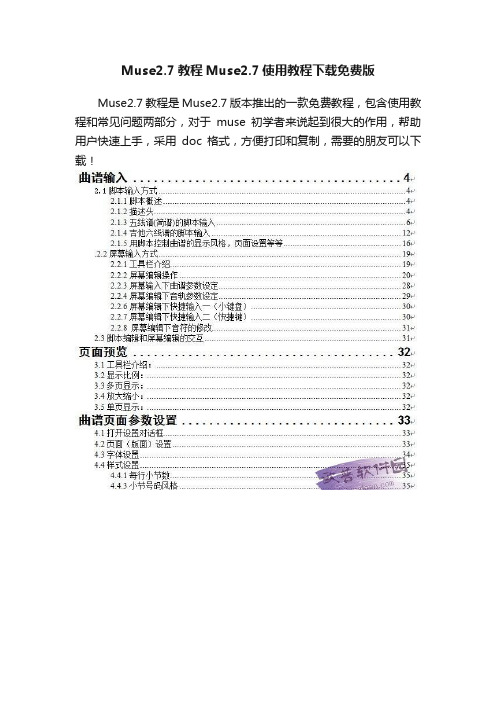
Muse2.7教程Muse2.7使用教程下载免费版Muse2.7教程是Muse2.7版本推出的一款免费教程,包含使用教程和常见问题两部分,对于muse初学者来说起到很大的作用,帮助用户快速上手,采用doc格式,方便打印和复制,需要的朋友可以下载!Muse2.7新功能Ø 脚本编辑和屏幕编辑相对应的光标定位Ø 快捷键的设定Ø 渐强符号Ø MIDI文件输出Ø 文本的插入(限专业版)Ø 文字装饰的插入(限专业版)Ø 每行的自由控制(限专业版)Ø 支持屏幕下面的键盘快捷输入Muse2.7特点Ø 更加灵活多变的排版方式Ø 支持更快捷的输入方式(脚本输入)Ø 支持屏幕鼠标点击的直观的编辑修改Ø 支持屏幕下面的键盘快捷输入Ø 将五线谱、简谱、吉他谱、歌词和谐融合Ø 方便的多音轨编辑,使软件更加专业化Ø 与WORD相类似的单页多页浏览方式,便于阅读打印Ø 附加手机铃声生成工具,将乐谱转成各种手机的铃声输入码Muse2.7使用教程和弦和弦是用双引号括起来,放在音符的左边。
例如,“Am”a2b3。
和弦显示在谱线的上方。
如果只想显示和弦的名字,而不显示和弦图,需要在开始加上“^”,例如,“^Am”a2b3. 这时该和弦被解释为描述文字(参见描述文字的输入)(1)和弦的输入格式和弦的输入格式为:<根音><升降调><类型>/<低音>,这里<根音>可以是A-G, <升降调>为可选项,可以是b,#。
<类型>为可选项,可以是下面类型的一个或多个的组合:m 或min:小调maj:大调dim : diminishedaug : augmentedsus : sustained7,9…:7和弦,9和弦等注意:本软件把所有用引号括起来的字符串(以“^”和“_”开头的除外,参见描述文字的输入)均当作和弦。
mush--教程

MUSHclient实用型教程一次很无意的网络上乱逛,主要是为了找一些MUD上的资料。
不小心,发现了北侠,很喜欢这里,想留下来。
既然决定留下来了,就应该把自己视为北侠的一份子,呵,换句话说,就应该为北侠做点什么。
mush我也是从进了北侠开始学习研究的,在这个过程中,发现学习资料很难找,要么就是很高深的那种,要么就是不着边际的那种。
自己也是花了不少力气才入的门。
一直想整一个比较详细的实用型mush教程,属于那种一看就明白,一看就知道怎么用的那种。
也是那种高手不愿意写,初手写不了的那种。
今天,终于开始写了,也算是对北侠的一种回报吧,呵……希望大家能够喜欢。
先说明一点,我个人的英文水平非常差,呃——差到了,软件一般只使用中文版和汉化版的。
所以,所有的例子都以汉化版的mush 4.18为准。
还有一点,我个人以前用过很长一段时间的php,本来mush也是支持php 的,但这里好象没有什么人使用php,而我在实际使用过程中,也的确发现Lua 对于mush的契合性更好,所以,本教程中的实例都将以Lua为代表介绍。
最后,如果可能的话,教程中所有实例我都会使用真实有效的,希望对大家有帮助。
不多说了,我们开始学习吧。
基于网络上现在还没有一份比较完整的介绍mush使用的教程,所以写了这个教程。
本文适合人群为。
1、以前玩过mud,至少使用过Zmud,觉得Zmud功能不足够使用者;2、以前没有玩过mud,但对各种软件的配置使用有一定基础者;3、现在正在玩mud,对mush有一定兴趣,但被具较为麻烦的配置所困者4、看着mush机器人眼红却又不会用的无奈者(呵,这个是我乱说的)。
在写本文的过程中,参考了北侠论坛上的大量资料,并且对论坛上一些常见问题和奇怪问题,在文中做了统一说明,感谢北侠的ddid,bigpswd,zgbl,没有你们的支持,这篇文字不可能出现(特别是关于正则部分,现在回想出来,居然写跟正则有关的教程,真的不是疯就是傻。
musepro2.70专业版软件简介[优质文档]
![musepro2.70专业版软件简介[优质文档]](https://img.taocdn.com/s3/m/136b1a6f30b765ce0508763231126edb6f1a76c1.png)
软件简介:
muse2.7是一款柔韧性很强的综合乐谱排版软件,拥有世界上唯一能够将五线谱、简谱、吉他谱、歌词无缝整合的能力。
灵活快捷的编辑输入方式,清晰的乐谱屏幕渲染能力,还有高保真矢量打印输出,使它必然成为您优雅的音乐生活的好帮手。
本软件的主要特点:
* 在歌词输入上面摆脱了国外软件汉字编排的麻烦。
* 拥有灵活的排版方式,拥有众多的排版参数可供定制。
* 支持快捷的输入方式——脚本输入。
* 鼠标在所见即所得的屏幕上直接点击输入、修改。
* 将五线谱、简谱、吉他谱和中英文歌词和谐的组合在一起,使得编制混合乐谱成为可能。
* 多音轨支持,使得您可以编制复杂的总谱。
* 灵活多变的浏览方式。
* 保真度高的屏幕显示。
* 矢量的排版输出精度,使得编辑的乐谱可以达到出版书籍的目的。
一、安装步骤:
1、将下载下来的文件用winrar解压到一个指定路径(你自己随意指定路径);
2、双击
安装,安装全部采用默认路径;
3、将
注册机拷贝到安装根目录下(C:Program Filesmuse),双击注
册机破解后出现
此时破解完成;点击“确定”后软件自动启动,并且软件中间会出现一个对话框,
如图:,
其间有注册码,你不要管他,需要你做的只是点击一下对话框上的“确定”!好了,一切ok,赶快去体验无功能限制的muse2.7给您带来的无穷乐趣吧!。
Muse2.7专业版帮助文件

Muse 2.X 曲谱软件帮助文档(神翠鸟工作室版权所有)目录Muse 2.7简介 (2)曲谱输入 (2)2.1脚本输入方式 (3)2.1.1脚本概述 (3)2.1.2描述头 (3)2.1.3五线谱(简谱)的脚本输入 (5)2.1.4吉他六线谱的脚本输入 (11)2.1.5用脚本控制曲谱的显示风格,页面设置等等 (15).2.2屏幕输入方式 (19)2.2.1工具栏介绍 (19)2.2.2屏幕编辑操作 (20)2.2.3屏幕输入下曲谱参数设定 (27)2.2.4屏幕编辑下音轨参数设定 (28)2.2.6屏幕编辑下快捷输入一(小键盘) (29)2.2.7屏幕编辑下快捷输入二(快捷键) (29)2.2.8 屏幕编辑下音符的修改 (30)2.3脚本编辑和屏幕编辑的交互 (30)页面预览 (31)3.1工具栏介绍: (31)3.2显示比例: (31)3.3多页显示: (31)3.4放大缩小: (31)3.5单页显示: (31)曲谱页面参数设置 (32)4.1打开设置对话框 (32)4.2页面(版面)设置 (32)4.3字体设置 (33)4.4样式设置 (34)4.4.1每行小节数 (34)4.4.3小节号码风格 (34)4.4.4音符紧密程度 (35)4.4.5强制换行 (35)4.4.6曲谱伸缩 (35)4.4.7吉他谱风格设置 (35)其他功能 (36)5.1渲染设置 (36)5.2MIDI设备设置对话框 (37)5.3手机铃声生成对话框 (37)5.4 自动存盘功能 (38)Muse 2.7简介缪斯音乐软件是音乐123软件的新版本,我们为了走国际化道路,故从2.0开始改名为缪斯2.0(英文名字:Muse 2.0)新版本中保留了原来的核心特点:以曲谱的排版为主快捷的输入经过半年来的用户意见的搜集整理,我们在原来版本上做了很大的改动。
该版本增加了许多新的特点:更加灵活多变的排版方式支持更快捷的输入方式(脚本输入)支持屏幕鼠标点击的直观的编辑修改支持屏幕下面的键盘快捷输入将五线谱、简谱、吉他谱、歌词和谐融合方便的多音轨编辑,使软件更加专业化与WORD相类似的单页多页浏览方式,便于阅读打印附加手机铃声生成工具,将乐谱转成各种手机的铃声输入码Muse2.6版本增加的新功能有:脚本编辑和屏幕编辑相对应的光标定位快捷键的设定渐强符号M IDI文件输出文本的插入(限专业版)文字装饰的插入(限专业版)每行的自由控制(限专业版)支持屏幕下面的键盘快捷输入如果您对乐谱的质量有较高的要求,比如特别的戏曲领域(需要特别的符号)、需要较多的脚注、想要特别的背景或者特别的标记,建议可以购买专业版本。
- 1、下载文档前请自行甄别文档内容的完整性,平台不提供额外的编辑、内容补充、找答案等附加服务。
- 2、"仅部分预览"的文档,不可在线预览部分如存在完整性等问题,可反馈申请退款(可完整预览的文档不适用该条件!)。
- 3、如文档侵犯您的权益,请联系客服反馈,我们会尽快为您处理(人工客服工作时间:9:00-18:30)。
Muse 2.X 曲谱软件帮助文档(神翠鸟工作室版权所有)目录Muse 2.X简介 (2)曲谱输入 (3)2.1脚本输入方式 (3)2.1.1脚本概述 (3)2.1.2描述头 (3)2.1.3五线谱(简谱)的脚本输入 (5)2.1.4吉他六线谱的脚本输入 (11)2.1.5用脚本控制曲谱的显示风格,页面设置等等 (15)2.2屏幕输入方式 (19)2.2.1工具栏介绍 (19)2.2.2屏幕编辑操作 (20)2.2.3屏幕输入下曲谱参数设定 (27)2.2.4屏幕编辑下音轨参数设定 (28)2.2.6屏幕编辑下快捷输入一(小键盘) (29)2.2.7屏幕编辑下快捷输入二(快捷键) (29)2.2.8 屏幕编辑下音符的修改 (30)2.3脚本编辑和屏幕编辑的交互 (30)页面预览 (31)3.1工具栏介绍: (31)3.2显示比例: (31)3.3多页显示: (31)3.4放大缩小: (31)3.5单页显示: (31)曲谱页面参数设置 (32)4.1打开设置对话框 (32)4.2页面(版面)设置 (32)4.3字体设置 (33)4.4样式设置 (34)4.4.1每行小节数 (34)4.4.3小节号码风格 (34)4.4.4音符紧密程度 (35)4.4.5强制换行 (35)4.4.6曲谱伸缩 (35)4.4.7吉他谱风格设置 (35)其他功能 (36)5.1渲染设置 (36)5.2MIDI设备设置对话框 (37)5.3手机铃声生成对话框 (37)5.4 自动存盘功能 (38)Muse 2.7简介缪斯音乐软件是音乐123软件的新版本,我们为了走国际化道路,故从2.0开始改名为缪斯2.0(英文名字:Muse 2.0)新版本中保留了原来的核心特点:➢以曲谱的排版为主➢快捷的输入经过半年来的用户意见的搜集整理,我们在原来版本上做了很大的改动。
该版本增加了许多新的特点:➢更加灵活多变的排版方式➢支持更快捷的输入方式(脚本输入)➢支持屏幕鼠标点击的直观的编辑修改➢支持屏幕下面的键盘快捷输入➢将五线谱、简谱、吉他谱、歌词和谐融合➢方便的多音轨编辑,使软件更加专业化➢与WORD相类似的单页多页浏览方式,便于阅读打印➢附加手机铃声生成工具,将乐谱转成各种手机的铃声输入码Muse2.6版本增加的新功能有:➢脚本编辑和屏幕编辑相对应的光标定位➢快捷键的设定➢渐强符号➢MIDI文件输出➢文本的插入(限专业版)➢文字装饰的插入(限专业版)➢每行的自由控制(限专业版)➢支持屏幕下面的键盘快捷输入如果您对乐谱的质量有较高的要求,比如特别的戏曲领域(需要特别的符号)、需要较多的脚注、想要特别的背景或者特别的标记,建议可以购买专业版本。
购买软件请到我们网站试用购买栏目去查看相关信息,我们网站地址是:/如果您有什么问题,可以到我们网站的问题反馈页面去讨论。
如果您对我们软件有什么建议请直接给我们联系,我们的联系方式是:Email: ***********************(有关网站和软件的反馈)******************(软件购买请求)曲谱输入Muse 2.X有两种输入方式:脚本输入方式和屏幕输入方式。
脚本输入方式快捷,控制功能更强,一些特殊的控制方式只在脚本输入方式下提供。
而屏幕输入方式更直观易用,特别适合乐理比较弱一点的用户。
两种输入方式的结合使得曲谱编辑更加迅速,简单。
2.1脚本输入方式2.1.1脚本概述muse曲谱软件主要采用了abc符号系统。
每篇曲谱由版本信息、描述头和曲谱主体构成,其中版本信息是乐谱的第一行,这是为了和以后的MUSE软件区分而准备的,在本版本中要写成”%MUSE2”,注意不能是汉字的全角符,而应该是英文字符。
描述头主要包含曲谱的一般性信息如:标题,作者等。
描述头应该以标题字段开始并且以调号字段结束,紧接着是曲谱主体部分。
2.1.2描述头描述头是由许多字段组成,每个字段标记一项非音乐的信息,如:作曲者、调式等。
大多数字段只能出现在描述头中,但有些也可以在曲谱主体中出现,如:调式、拍号。
但是在乐谱中间出现的字段(如变调、变排、改变单位时长),字段要用方括号包起来。
每个字段是由一标志性字母开始,然后紧跟着一个冒号,最后是该字段的值。
如下例:M:6/8 表示6/8拍K:C 表示C大调(注意:在任意一行字符中只要一个大写字母后紧跟了一个冒号,那就表明这是一个描述字段。
)要更好的熟悉缪斯符号体系,请参见我们给出的例子文件。
下面是一些常用字段的列表:字段名描述头主体例子========== ====== ==== ==================C:作者是 C:马小虎I:节拍术语是 I:使用钢琴音色K:调号最后是 K:G, K:Db, K:A MixL:单位时长是是 L:1/4, L:1/8M:节拍是是 M:3/4, M:4/4Q:拍子是是 Q:1/4=200S:来源是 S:collected in BrittanyT:标题开始 T:Paddy O'RaffertyV:音轨是 V:1 style=staff instrument=50 space=1000w:歌词是 w: 我*们 and 你~们详细说明如下:T:曲谱标题。
由于一些曲谱有主标题还有附标题,所以T:字段可以多次出现。
第一次出现将被认为是主标题,并且以大字体显示。
后几次出现的被认为是附标题,在显示的时候比正标题略小一些。
曲谱标题是居中显示的,也可以用来写居中显示的其他文字。
C:作者。
可以有几个作者,分别由上到下地居右显示,也可以用来显示列在乐谱右上边的其他文字。
I:备注。
该文字会被写在乐谱的左上边,一般用来描述一下配器或者演奏的注意事项。
K:调标志。
调必须是一个大写的字母,在字母后面可以加”#”或”b”表示升降调。
此外不同的音阶或模式也能被指定,例如:K:F lydian, K:C, K:C maj。
空格可以省去,模式标记无大小写区别,而且可以只写前三个字母作为缩写。
一共支持major(大调)、minor(小调)、dorian(多里安)、phrygian (佛里吉亚)、lydian(利底亚)、mixolydian(混合利底亚)、locrian(洛克里亚)七种模式。
最后,调字段也可以用来指定一个谱号,在调式标记后面留一空格然后加上音部标记。
例如:K:A bass。
如果没有指谱号,缺省的是treble。
谱号共有treble(高音谱号)、bass(低音谱号)、alto(中音谱号)、tenor(次中音谱号),此外还有altou1(等同tenor)、altou2、altod1、altod2(分别表示将中音谱号、移上u或者移下d)。
另外treble+8,treble-8,bass+8,bass-8表示上下移动8度。
可以参考常见问题(14)中的例子。
L:单位音长。
例如:L:1/4 - 1/4音符,L:1/8 - 1/8音符。
如果没有该字段,程序会基于节拍字段设一个缺省的单位音长。
M:节拍。
除去正常的节拍写法外(如:M:6/8 或 M:4/4),也可以写为:M:C 表示4/4 和 M:C|表示2/2。
Q:拍子。
Q:1/2 表示1/2音符为一拍,同时还可以指定每分钟的拍数,如:Q:1/2=120 表示每分钟120个1/2音符拍。
如果没有指定单位拍,程序会自动设定一缺省值。
V:音轨。
曲谱必须至少有一个音轨,本软件最多支持20个音轨。
每个音轨必须在描述头中定义。
定义音轨的格式为:V:<音轨标志> style=<音轨类型> <参数1>=<值1> <参数2>=<值2> ...<音轨标志>可以取任何名字,但名字中间不能有空格<音轨类型>可以取staff(五线谱),jianpu(简谱),tab(吉他六线谱)在以上必须说明的项之后,可以加一些可选项<参数>,比如该音轨播放乐器,音量,显示时与下一个音轨的间距,等等。
现详细说明如下:例子请参考常见问题7w:歌词。
歌词与上面一行音符相对应。
歌词会跳过装饰音符,但有连音线的两个音符被认为是独立的两个音符,可以与两个歌词相对应。
因为一般曲谱有多行歌词所以在一排音符下面可以有多个w:字段。
每个表示不同排歌词。
由于中文歌词和英文歌词存在很大的区别,所以在输入时也做了不同的规定:英文歌词以空格断字;中文歌词是以每一个字为间隔。
在歌词中还经常用到下面的符号:- 英文单字中断开音节(英文)* 跳过一个音符(中英文)~ 连接两个字,让其对应同一音符(中英文)\- 输出”-”2.1.3五线谱(简谱)的脚本输入2.1.3.1定义一个五线谱(简谱)音轨在文件头中加上 V:<音轨标志> style=staff或jianpustyle 为staff时,是五线谱,style为jianpu时为简谱<音轨标志>可以取任何名字,定义好音轨后,就可以输入音符了。
在每一行乐谱的开头,需要标志该行属于哪一个音轨。
标志方法是在开头加上:[V: <音轨标志>]例如V:1 style=staff name=“violin I”V:2 style=jianpu name=“主旋律”[V:1] ABCD|[V:2] CDEF|2.1.3.2普通音符表示下面的字母表示音符:d'-c'- ----b-a- --- ---- ----g------------------------------------f-------------------e--------------------------------d-----------------------c----------------------------B---------------------------A------------------------G-------------------------------F--------------------E-----------------------------------D---- ---- ---- -C-B,---- -A,-G,此外,C, D, E, F, a' 和 b' 也是可用的。
通过在字母后面加两个或三个逗号来表示低8度的音;通过在字母后面加两个或三个撇号来表示高八度的音。
对于几个谱号基准音高是不同的2.1.3.3休止符休止符由z或者Z表示,并且与一般音符一样能够改变音长。
2.1.3.3不可见的休止符与音轨的隐藏@是特殊的休止符,不在乐谱上显示,然而占据与它的时长相一致的空间。
如果在页面排版时整个音轨在某行上被这种休止符占据,将不会显示。
